Можно установить настройки App Designer в MATLAB® Диалоговое окно Preferences. Чтобы открыть диалоговое окно, щелкните![]() Preferences в Панели инструментов MATLAB. Затем выберите App Designer на левой панели.
Preferences в Панели инструментов MATLAB. Затем выберите App Designer на левой панели.
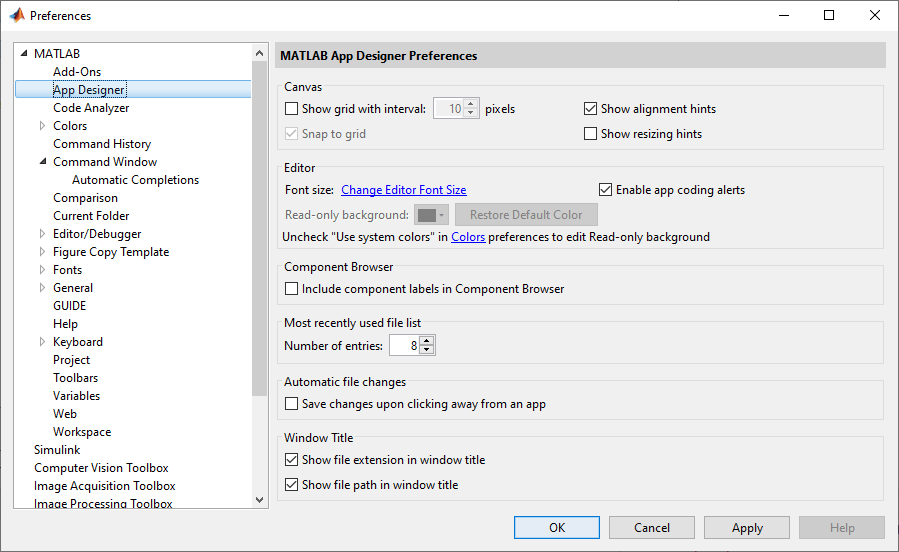
Эта таблица описывает каждую опцию на правой панели.
| Опция | Описание |
|---|---|
| Show grid with interval | Когда выбрано, App Designer накладывает сетку на холст для помощи при выравнивании. Можно изменить интервал сетки в определенное количество пикселей. Интервал по умолчанию равняется 10. |
| Snap to grid | Когда выбрано, левый верхний угол компонента всегда привязывается к пересечению двух линий сетки каждый раз, когда вы изменяете размер или перемещаете компонент в холст. |
| Show alignment hints | Когда выбрано, подсказки выравнивания отображений App Designer, как вы изменяете размер или перемещаете компонент в холст. |
| Show resizing hints | Когда выбрано, App Designer отображает размер компонента, когда вы изменяете размер его на холсте. |
| Font size | Чтобы изменить размер шрифта, который отображает в App Designer Code View, щелкните по ссылке и измените размер Desktop code font. Размер шрифта может лежать в диапазоне от 8–48. Размер стандартного шрифта равняется 10. |
| Enable app coding alerts | Когда выбрано, флаги App Designer, кодирующие проблемы в редакторе, когда вы пишете код. |
| Read-only background | Можно изменить цвет фона недоступных для редактирования секций кода в App Designer Code View. Чтобы изменить цвет фона, снимите флажок Use system colors в настройках Цветов MATLAB. Затем выберите новый цвет из цвета, выпадающего в настройках App Designer. Цвет фона по умолчанию является серым. |
| Include component labels in Component Browser | Когда выбрано, метки, включенные с компонентами (такими как поля редактирования), появляются как отдельные элементы в Component Browser. Когда этот элемент не выбран, те метки не появляются в Component Browser. |
| Number of entries (most recently used file list) | Этот номер задает, сколько из приложений, к которым последний раз получают доступ, появляется под разделом Recent Files меню Open во вкладке Designer. |
| Save changes upon clicking away from an app | Когда выбрано, App Designer автоматически сохраняет изменения в приложении, когда вы щелкаете далеко от него, чтобы переключиться между приложениями или подчеркнуть другое окно. Если приложение уже не было сохранено, по крайней мере, однажды, автосохранение не оказывает влияния. |
| Show file extension in window title | Когда выбрано, App Designer отображает расширение файла активного приложения в заголовке окна App Designer. |
| Show file path in window title | Когда выбрано, App Designer отображает полный путь к активному приложению в заголовке окна App Designer. Когда этот элемент не выбран, App Designer отображает только имя файла приложения. |
Чтобы настроить холст App Designer и настройки Component Browser программно, используйте matlab.appdesigner Settings.